Photoshop打造一座神秘的海上城堡
人像照片的后期处理有很多种方法,其中模拟大光圈拍摄的背景朦胧效果最为常用,效果也最明显和漂亮。下面我们就通过具体例子来说明。原图(见图1)

图1
第一步,在Photoshop中打开原图,对图层进行复制,图层栏定在要复制的图层上。然后菜单栏图层-〉复制图层(见图2)
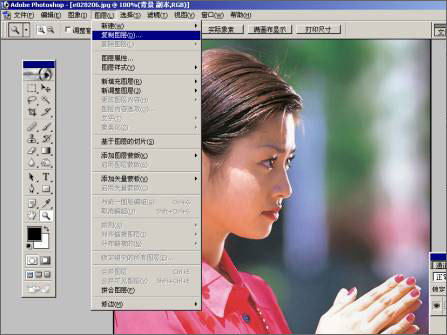
图2
第二步,对下面一个图层进行高斯模糊,在图层栏里选择下面一个图层,然后滤镜-〉模糊-〉高斯模糊(见图3),在弹出的对话框调整参数:半径 5(见图4)
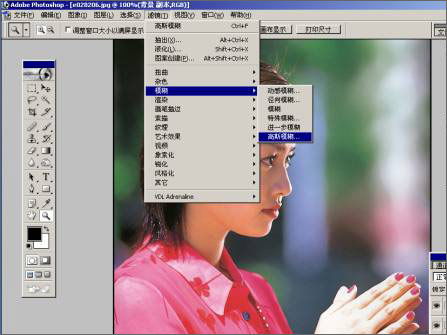
图3
【亿码酷站-编程开发教程】收集全网优质教程及源码资源!
全网优质软件开发、平面设计等教程及精品源码资源一站可得,www.ymkuzhan.com!

图4
第三步,选折上面一个图层,然后更改它的图层混合选项为“叠加”(见图5)

图5
第四步,查看效果保存照片。(见图6)
图6
这个方法很简单实用,做完以后有点艺术照的效果。各位读者可以在此基础上进行扩展,调整图层的不透明度,或者把图层改成柔光、滤色的等其他模式,也会让你得到不同的效果,甚至可以将多个图层以不同的透明度叠加,或许有意想不到的收获哦!其中的奥秘就留给大家自己去开发,去思考!
转载请注明来源:Photoshop模拟大光圈朦胧背景效果_亿码酷站___亿码酷站平面设计教程
本文永久链接地址:https://www.ymkuzhan.com/4747.html
本文永久链接地址:https://www.ymkuzhan.com/4747.html
下载声明:
本站资源如无特殊说明默认解压密码为www.ymkuzhan.com建议使用WinRAR解压; 本站资源来源于用户分享、互换、购买以及网络收集等渠道,本站不提供任何技术服务及有偿服务,资源仅提供给大家学习研究请勿作它用。 赞助本站仅为维持服务器日常运行并非购买程序及源码费用因此不提供任何技术支持,如果你喜欢该程序,请购买正版! 版权声明:
下载本站资源学习研究的默认同意本站【版权声明】若本站提供的资源侵犯到你的权益,请提交版权证明文件至邮箱ymkuzhan#126.com(将#替换为@)站长将会在三个工作日内为您删除。 免责声明:
您好,本站所有资源(包括但不限于:源码、素材、工具、字体、图像、模板等)均为用户分享、互换、购买以及网络收集而来,并未取得原始权利人授权,因此禁止一切商用行为,仅可用于个人研究学习使用。请务必于下载后24小时内彻底删除,一切因下载人使用所引起的法律相关责任,包括但不限于:侵权,索赔,法律责任,刑事责任等相关责任,全部由下载人/使用人,全部承担。以上说明,一经发布视为您已全部阅读,理解、同意以上内容,如对以上内容持有异议,请勿下载,谢谢配合!支持正版,人人有责,如不慎对您的合法权益构成侵犯,请联系我们对相应内容进行删除,谢谢!





